估计现在的人已经不想从前那样什么都不懂就到电脑城里去买电脑,遇到好一点的老板可能赚你几百,遇到奸商的话直接坑你没商量。随着科技的发展,很多人都从网上学会了如何自己组装电脑,于是直接网购电脑硬件来组装电脑,不过自己组装的电脑是没有系统,需要自己安装。下面教大家组装机怎么免费安装正版的win10系统。更多win10教程,尽在小白系统官网。
组装机免费安装正版win10系统图文教程
1、给组装机安装系统之前,需要准备一台可以正常上网的电脑和一个容量8G以上的U盘。首先使用一台可以正常上网的电脑,打开浏览器搜索MSDN,点击官网进入。
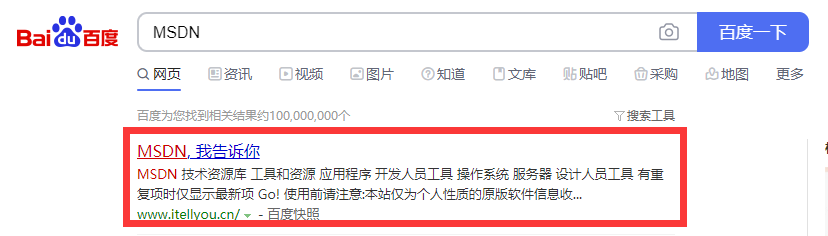
2、点击左侧的“操作系统”,然后选择想要安装的win10版本,推荐安装稳定的1903,然后在右边点开系统信息,将磁链复制到迅雷下载。
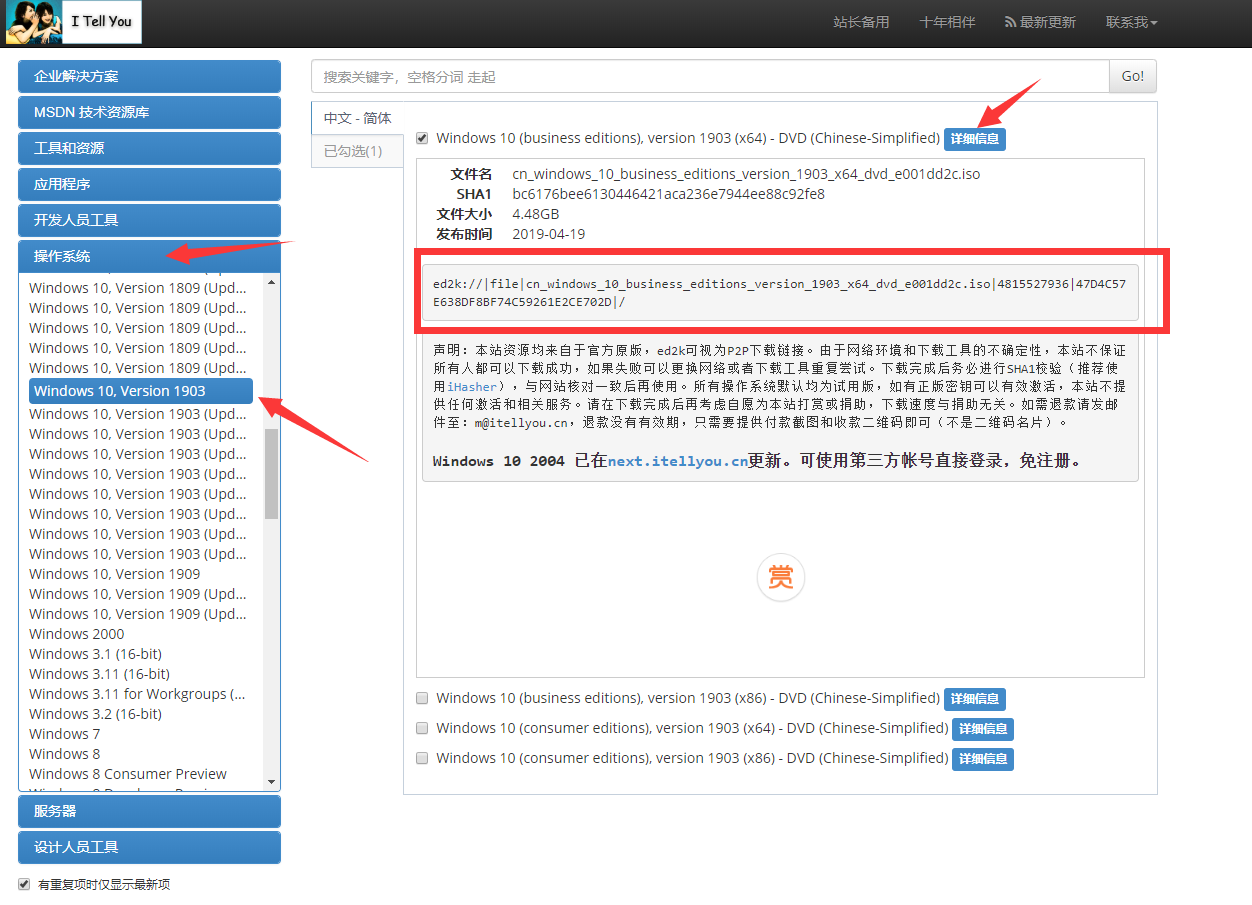
3、下载完成后,再使用电脑浏览器搜索【小白系统官网】,进入小白官网下载正版小白重装系统工具。
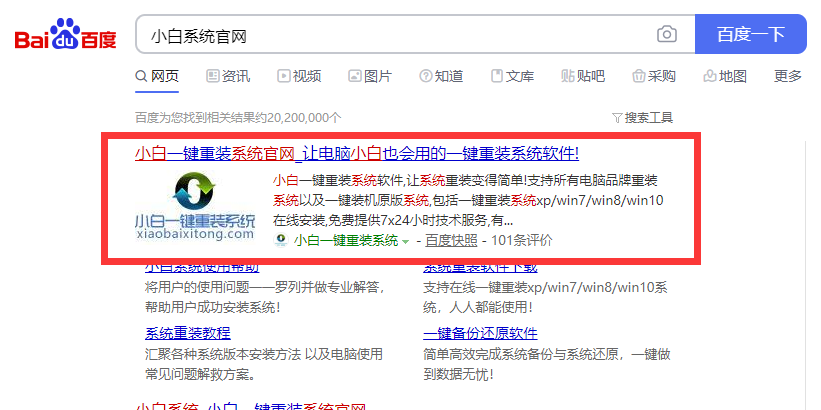
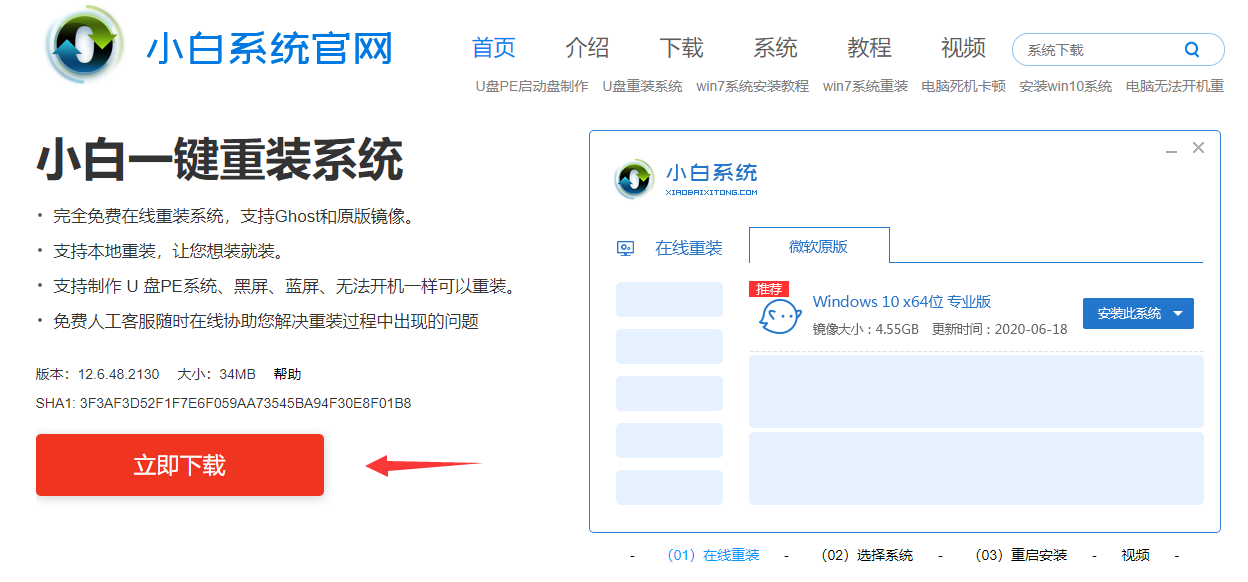
4、将U盘插上电脑,打开小白重装系统软件,选择制作系统。
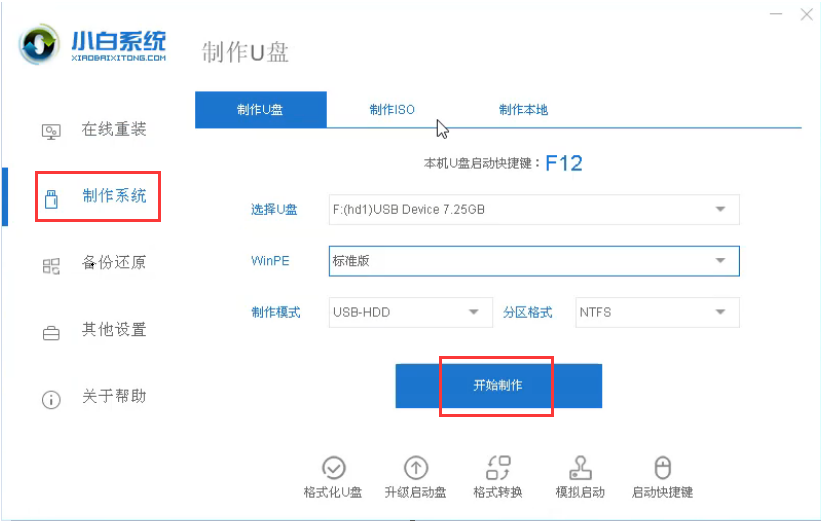
5、这一步不需要选择系统,直接点击开始制作。
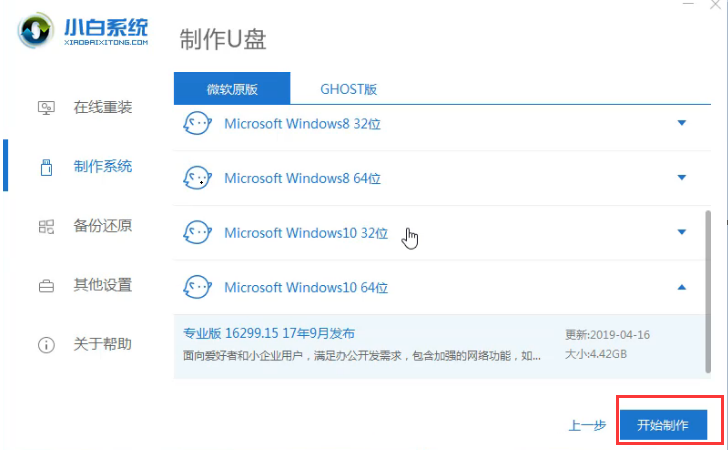
6、注意制作U盘启动盘会格式化U盘,备份好之后再制作。
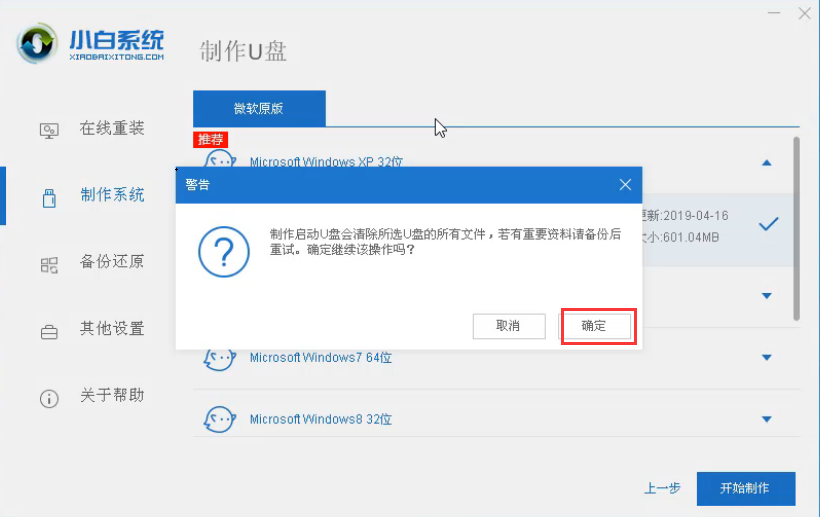
7、等待小白制作好启动盘之后,点击取消。

8、将刚才下载好的win10正版系统镜像放入U盘里。
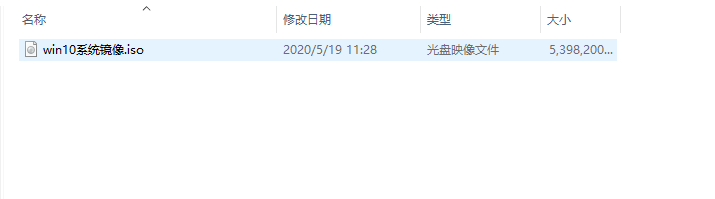
9、将带有win10系统镜像的U盘插上组装好的电脑,开机按下启动热键,不同的主板有不同的热键,通常为F12或者Esc键。
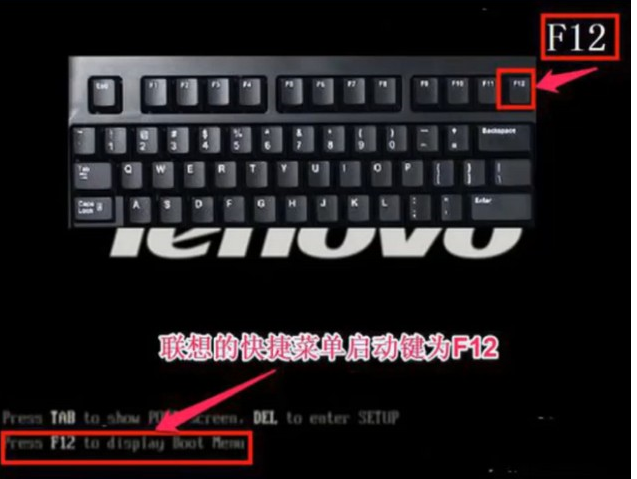
10、选择USB项进入。
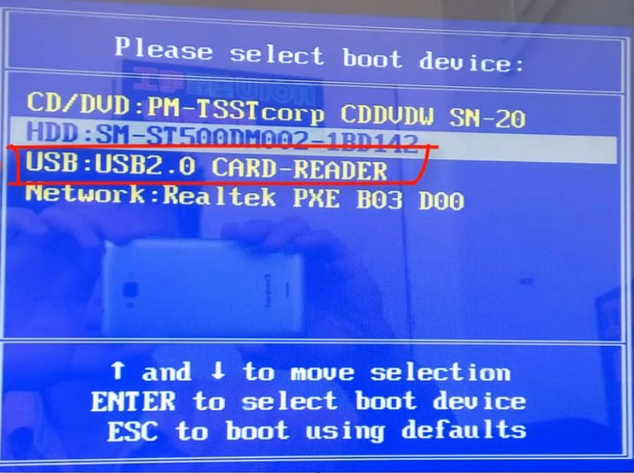
11、进入小白PE之后,打开小白装机大师,会自动检测到U盘里的正版win10系统镜像,然后选择要安装的版本,点击安装。
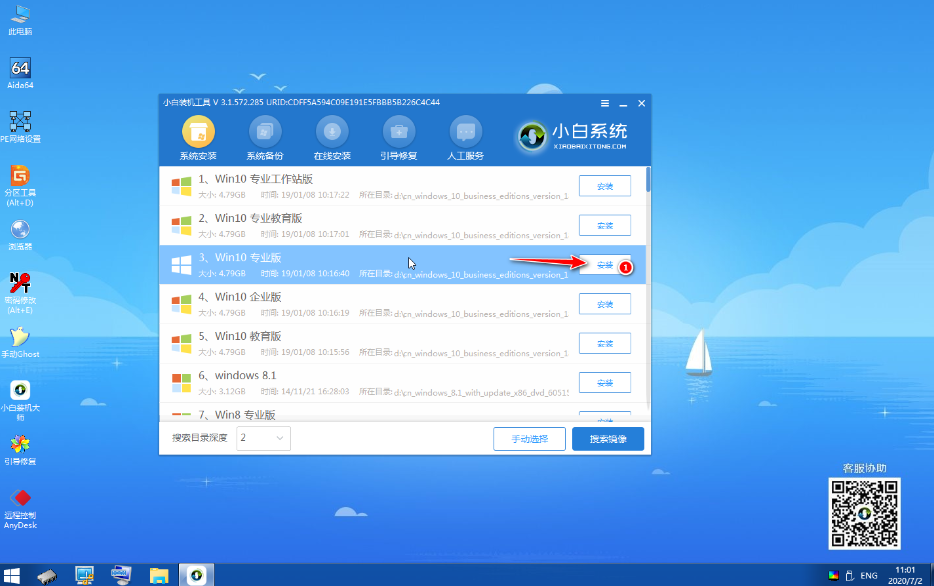
12、如果新硬盘没有分区,可以先用桌面的分区工具分区,然后安装时选择C盘安装。
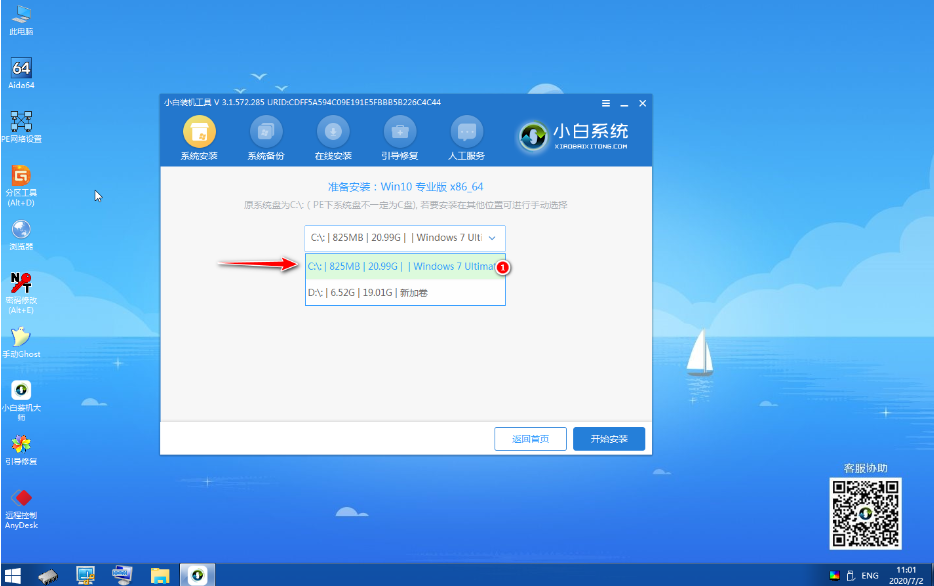
13、等待安装win10系统。
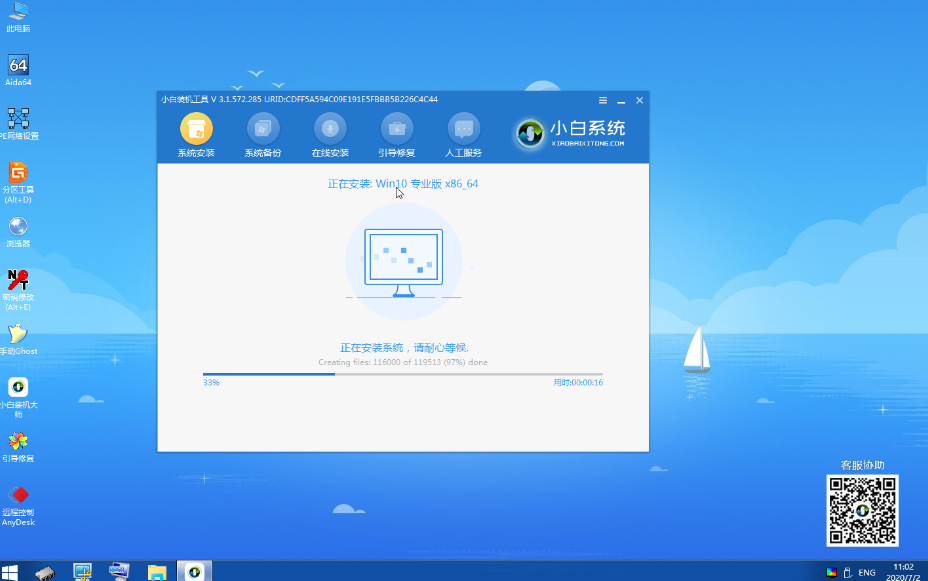
14、安装完成!将U盘拔出,重启电脑。
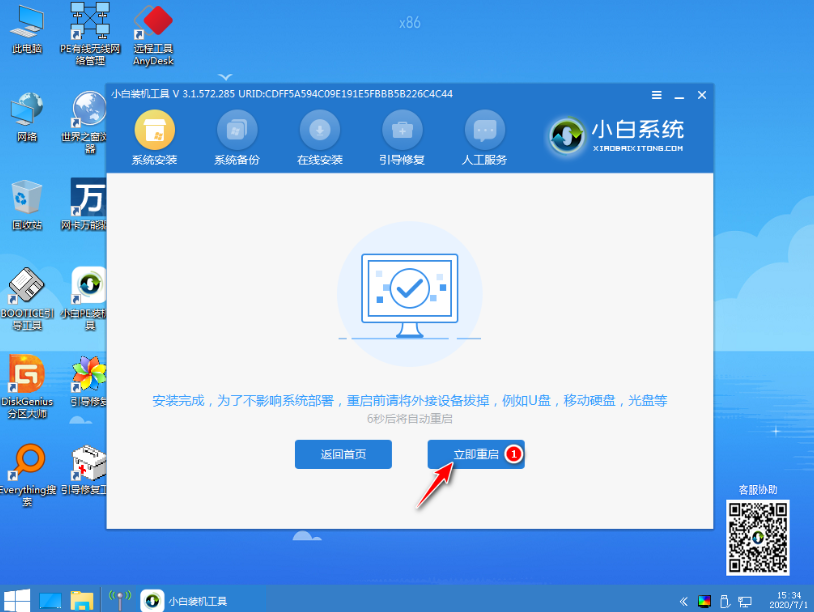
15、组装机就可以正常使用正版win10系统了。
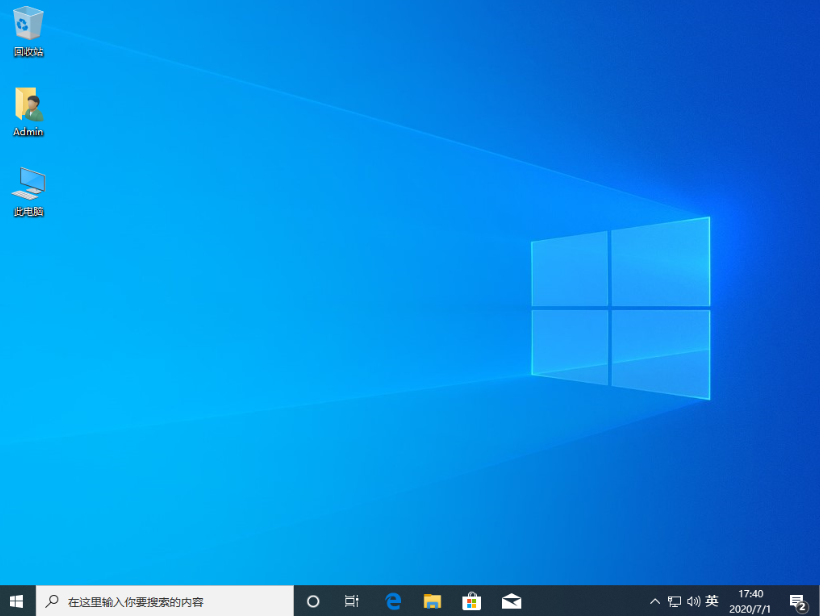
如果你想自己组装一台电脑,不知道怎么安装正版win10系统的话,可以参考上面的教程。